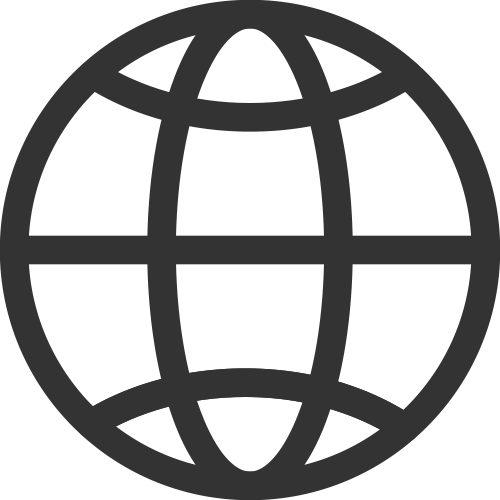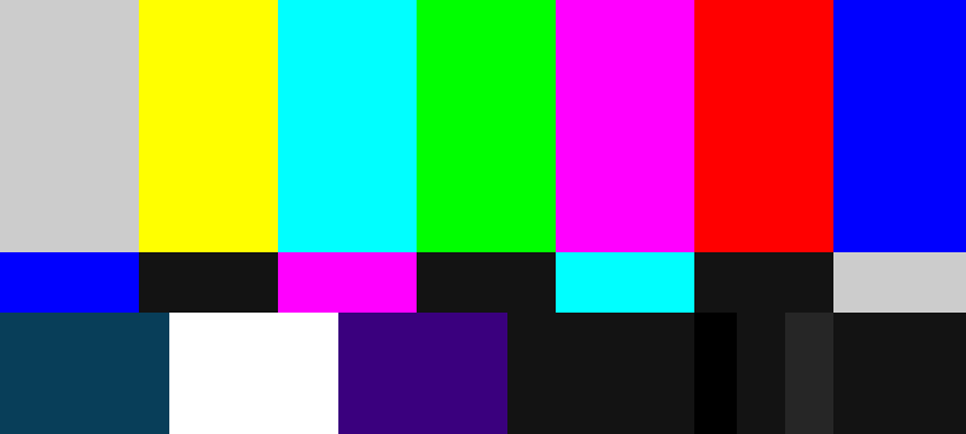혹시, 인터넷 쇼핑으로 옷을 샀는데 모니터에서 봤던 색상과 너무 달라 당황했던 적이 있으신가요? 혹은 사진을 인쇄했더니 모니터에서 보던 색감과 달라 실망한 적은 없으신가요? 이런 경험이 있으신 분들에게 ‘모니터 캘리브레이션(Calibration)’을 소개합니다.
캘리브레이션, 왜 필요한 거죠?
세상엔 수없이 많은 모니터가 있습니다. 모니터마다 다른 제조사, 다른 패널을 가지고 있겠죠. 심지어 모니터를 쓰고 있는 장소도 다 다를 테고요.

▲ 우리는 고흐의 이 작품을 같은 색으로 보고 있을까요?(The Night Café, 1888, Yale University Art Gallery, New Haven)
그래서 우리는 어쩔 수 없이 동일한 이미지를 다른 명암과 색상으로 보게 됩니다. 특히 두 대 이상 듀얼 모니터를 쓰고 계신 분들이라면, 아마 쉽게 이해하실 거예요. 동일한 사진을 이 모니터에서 볼 때와 저 모니터에서 볼 때 생각보다 무척이나 달라 보이거든요.

▲ 시간이 지날수록 점점 모니터의 휘도가 떨어지는 모습
또한, 모니터는 출고 후 시간이 지나면, 색과 관련된 색 좌표, 톤 재현 특성, 휘도 등의 스펙들이 공장에서 처음 만들어졌을 때와 미묘하게 바뀌게 됩니다. 일반 사람들에게는 크게 상관없을 수도 있지만, 색상에 민감한 사진 전문가나 디자이너들에게는 무척 치명적이겠죠.
그래서 캘리브레이션이 필요합니다! 캘리브레이션은 모니터의 색온도, 밝기, 명암, 감마 등을 조정해 일정한 표준으로 보이도록 하는 작업인데요. 색감에 민감한 사람들은 주기적으로 캘리브레이션 작업을 한다고 해요.
관련 콘텐츠
캘리브레이션은 어떻게 해야 하나요?
모니터를 캘리브레이션하는 방법은 크게 2가지가 있습니다. 둘 다 컬러 센서를 통한 계측을 기반으로 하고 있어요. 어떤 종류가 있고, 어떤 특성을 가지고 있는 알아볼까요?
– 소프트웨어 기반 캘리브레이션 (Software-based Calibration)
스프트웨어 캘리브레이션은 휘도와 색온도가 모니터의 조정기능을 통해 보정되도록 가이드 하는 역할을 합니다. 인터넷에서 쉽게 다운 받을 수 있는 대부분의 캘리브레이션 소프트웨어들이 이에 해당된다고 보시면 되는데요. 사람의 눈을 보조로 하여 조정하는 것이니 오차가 발생할 수 있어 전문가들에게는 권장하지 않습니다.
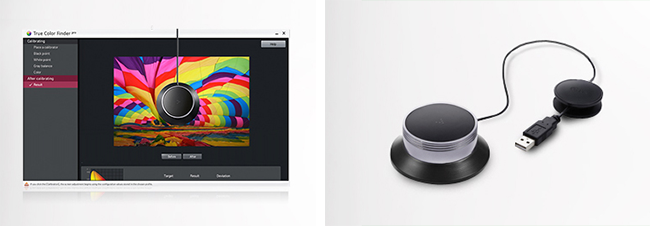
▲ 하드웨어 기반 캘리브레이션 전용 기기 (출처: LG전자)
– 하드웨어 기반 캘리브레이션 (Hareware-based Calibration)
하드웨어 기반 캘리브레이션은 주로 전문가용 모니터에 적용되어 있는 캘리브레이션인데요. 하드웨어 캘리브레이션은 특정 모니터를 위해 만들어지기 때문에 가격이 비싸고 활용폭이 제한된다는 문제점이 있지만 정확한 캘리브레이션 결과를 얻을 수 있다는 점이 장점이에요.

▲ 출처: LG전자 고해상도 모니터 27MB85R
위는 하드웨어 캘리브레이터 기능이 적용된 전문가용 모니터입니다! 전용 캘리브레이터로 측정된 값을 모니터에 직접 적용할 수 있는 만큼, 색 표현의 정확도가 높고 그레이 스케일(Gray Scale: 흑과 백 사이의 명도를 나타나는 데 사용하는 척도) 또한 우수하다고 해요. 이 때문에 사진이나 디자인 전문가들은 애초부터 이렇게 캘리브레이터를 제공하는 모니터를 많이 구매합니다.
이 글을 읽으며 ‘내 모니터는 괜찮은 건가?’라고 생각하실 분들을 위해 간단하게 테스트할 수 있는 이미지를 준비했습니다. 여러분의 모니터에도 캘리브레이션이 필요한지 알아보세요!
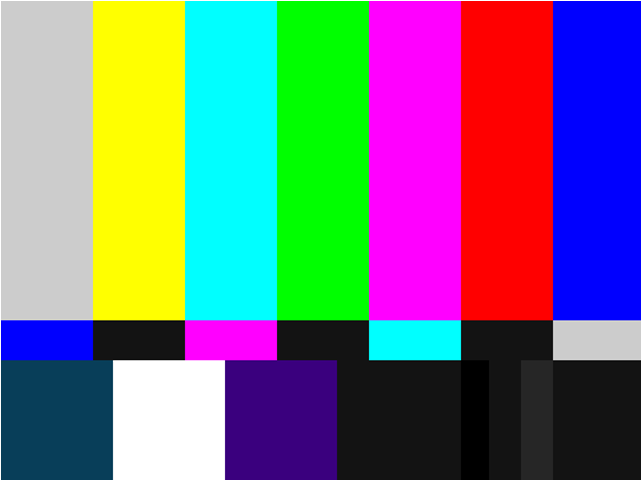
▲ 출처: 위키백과 테스트 패턴
왠지 익숙한 이미지죠? 어릴 적, 정규방송이 끝나고 한 번쯤은 보셨을 SMPTE (Society of Motion Picture & Television Engineers) 테스트 패턴인데요. 각 색의 경계가 깨끗하고 확실하게 보이는지 확인해보세요 모든 색의 구분은 물론 레드 컬러 아래 3단계 명암이 뭉개지지 않고, 정확하게 표현되나요?
색이 정확하게 구분되지 않는다면 모니터의 OSD(On Screen Display: 모니터에서 제공하는 각종 설정 항목과 관계된 조작과 화면 표시)를 통해 밝기(Brightness)와 명암(Contrast)을 조금씩 조절해보는 것도 좋겠죠.
사람마다 각자 느끼는 편안한 색감이 다를 수 있습니다. 그러나, 직접 찍은 사진의 감성을 내 모니터에 그대로 옮겨 담길 원하신다면, 내가 고생해서 만든 포스터 색감이 그대로 인쇄되길 바란다면 캘리브레이션을 꼭 기억해주세요! 😀